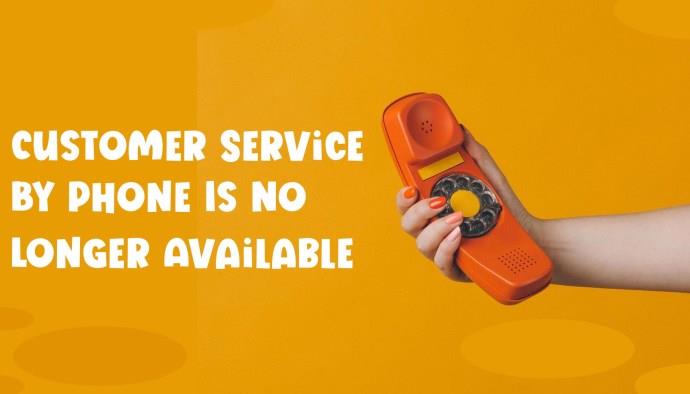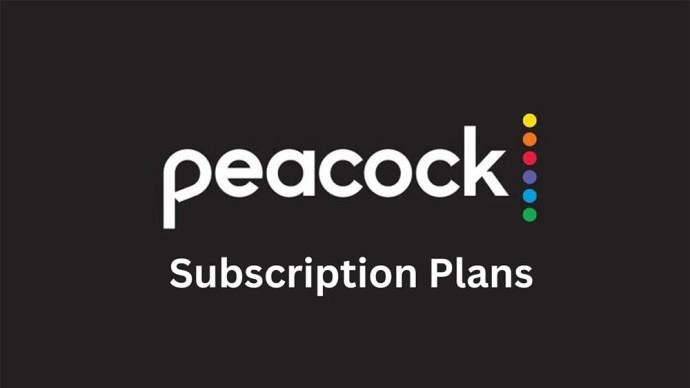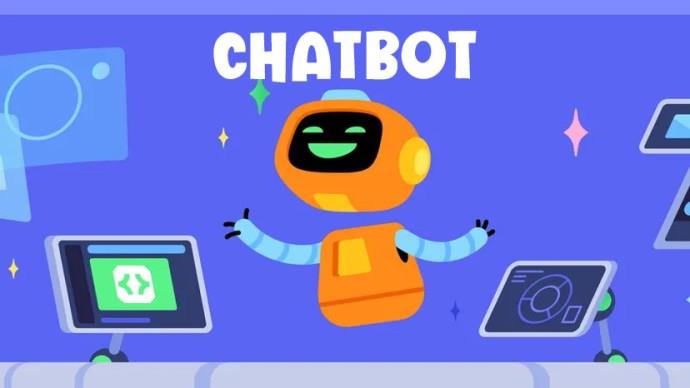Hvis du kæmper for at finde et telefonnummer til at nå Peacock TV-kundeservice i USA, er du ikke alene. Peacock TV yder ikke længere kundeservice via telefon. I stedet leverer virksomheden et katalog over online kundeserviceværktøjer til at hjælpe kunder med at finde svar på deres spørgsmål og chatte med repræsentanter.

Fortsæt med at læse for at lære mere om begrundelsen bag ændringen, og hvordan du bruger online kundeserviceværktøjerne.
Hvorfor kundeservice via telefon ikke længere er tilgængelig
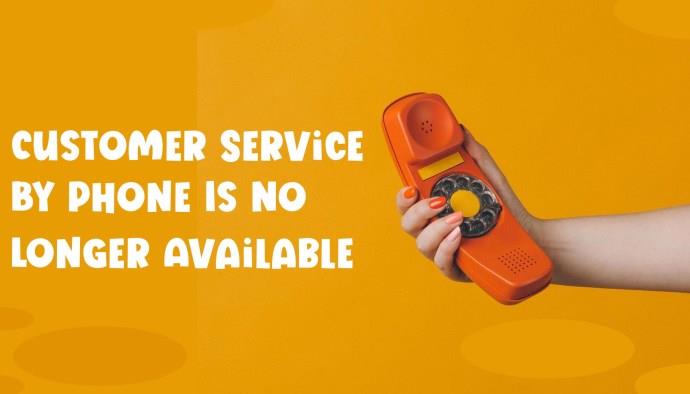
I første omgang kan denne ændring virke uforståelig og ubelejlig, især for forbrugere, der som standard søger efter telefonnumre til kundeservice, før de søger online efter information. Dette er dog en stigende tendens for virksomheder, der primært fungerer online. Der er fordele og ulemper ved at eliminere telefon-i kundeservice for både forbrugerne og virksomhederne.
Kundeservice via telefon kan være problematisk. Overvej de komplicerede valgmenuer, lange ventetider og frustration over at blive sat på hold eller overført flere gange.
Derudover foretrækker millennials, som altid har haft adgang til beskeder i en eller anden form og generelt hader at tale i telefon, at finde svar gennem hjemmesider og chatbots.
Fra et forretningsmæssigt perspektiv er kundeservice callcentre dyre, hvilket kræver et stort antal repræsentanter for at minimere kundeventetider. De er også ineffektive sammenlignet med online chats, som giver repræsentanter mulighed for at arbejde samtidigt med flere kunder.
Derfor fokuserer mange virksomheder, såsom Peacock TV, på brugervenlige online ressourcecentre for at hjælpe brugerne med at få adgang til de oplysninger, de har brug for hurtigt og bekvemt.
Ressourcer til køb af abonnement
Hvis du ikke har en Peacock TV-konto og har spørgsmål om planer og priser, er der normalt ingen grund til at kontakte en repræsentant. Alle de nødvendige oplysninger om planer, priser og indhold er tilgængelige på forhånd på Peacock TV's landingsside.
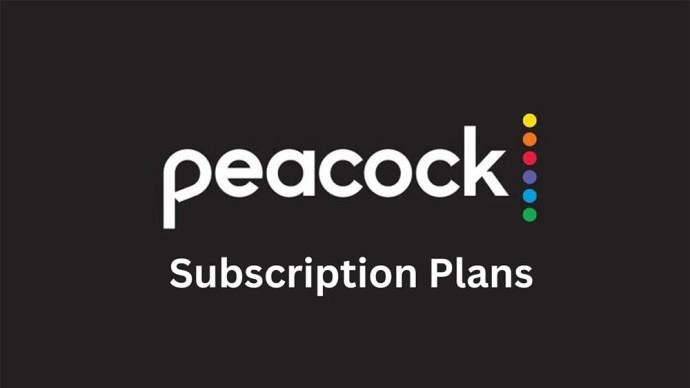
Når du ruller på startsiden, vil du støde på al den information, du har brug for for at beslutte, om du vil abonnere, og hvilken plan der passer til dine behov og budget.
De første sektioner inkluderer forhåndsvisninger af tilgængeligt indhold og lister over aktuelt tilgængelige film, programmer og kanaler, inklusive "Just Added" og "Exclusive Originals." Hvert afsnit indeholder en "Vælg en plan"-knap, der gør det nemt at abonnere, hvis du finder indholdet tilstrækkeligt tillokkende.
Fortsæt med at rulle for at se et sammenligningsdiagram af, hvad der er inkluderet i Premium-planen versus Plus-planen, sammen med forhåndsprisoplysninger.
Dernæst kan du finde en liste over understøttede enheder til streaming. Dette afsnit indeholder også oplysninger om profiler, tilgængelighed for forældresikkerhed og streaming på flere enheder.
Til sidst, hvis du stadig er usikker på at købe en plan, under overskriften "Spørgsmål? We've got you Covered” er en Q&A-sektion. De tilgængelige oplysninger her er for det meste de samme som i de øverste sektioner, men organiseret, så de passer til Q&A-formatet.
Hjælpecenter
Et "Hjælp"-link er placeret på sidefoden for at finde information ud over planens priser og indhold. Hjælpecentret indeholder yderligere ressourcer, herunder informative artikler sorteret efter emne, en søgelinje til at søge efter specifikke forespørgsler og Peacock Helper Bot.
Hjælpeartikler
Hjælpeartikler er sorteret efter kategori for at gøre søgningen nemmere:
- Kom godt i gang – For information om køb af et abonnement.
- Administration af min konto – Til nuværende abonnenter med konto-, login- og betalingsspørgsmål.
- Hvad er på Peacock – For information om tilgængeligt streamingindhold.
- Brug af Peacock – Til tekniske spørgsmål/problemer om streaming.
Peacock Helper Bot
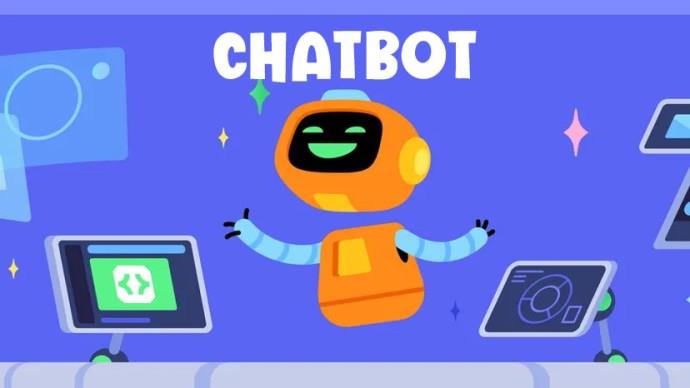
Chatbotten er nyttig, hvis du er usikker på, hvor du skal begynde at søge efter svaret på dit spørgsmål og vil spare tid ved at søge i menuen eller hvert emne individuelt.
Peacock chatbot er ikke et særligt sofistikeret værktøj. Det er det, man kalder en menu/knap-baseret chatbot. Den mest grundlæggende form for chatbot er, at den fungerer mere som et beslutningstræ, der går fra mere vage emner til mere specifikke emner baseret på dine valg fra lister over muligheder. Brugere kan ikke skrive deres spørgsmål, kommandoer eller svar. Af denne grund ville en mere direkte tilgang være at bruge søgelinjen. Men hvis du vælger at bruge chatbotten, er det en ligetil proces. Klik på den gule knap med et robotikon mærket "Har du brug for hjælp?" nederst til højre på skærmen. Vælg derefter fra listen over muligheder:
- Kom godt i gang
- Enhedsopsætning og login
- Betaling og abonnementer
- Administrer konto
- Teknisk assistance
- Xfinity-kunder (Xfinity er en populær kabel- og internetudbyder)
Kontakt os i kundeservice – taler med et menneske
Hvis du stadig har spørgsmål eller foretrækker at tale direkte til et menneske, er den nemmeste måde at søge på "kontakt os" i søgefeltet øverst på siden i Hjælp. Dette vil lede dig til en side, der tilbyder forskellige måder at få spørgsmål besvaret af et faktisk menneske. Peacock anbefaler dog, at brugernes første stop for at finde løsninger bør være hjælpecenterartikler og chatbot. Yderligere ressourcer, der tilbydes, inkluderer en "Kom i kontakt"-side og konti på sociale medier.
Tag kontakt
Denne ressource er kun tilgængelig for abonnenter. Fra denne side kan du e-maile eller chatte med en live-agent. Live-agenter er tilgængelige mellem 9:00 og 1:00 EST.
Beskeder på sociale medier
Endelig, og nok den mest direkte metode til at finde svar fra et faktisk menneske, er gennem sociale medier. Peacock har adskillige sociale mediekonti, der tilbyder svar fra menneskelige repræsentanter på spørgsmål via direkte besked.
Twitter: @PeacockTVCare
Facebook: @PeacockTVCare
Instagram: @Peacock
Peacock TV's No Phone kundeservice
Manglende telefonkundeservice kan gøre det sværere og mindre umiddelbart at få svar på spørgsmål fra mennesker. Håbet er dog, at ved at tilbyde brugervenlige ressourcer såsom Peacock's Help Center-artikler, chatbots og sociale medier som informationscentre, hvor brugere kan finde svar på næsten enhver forespørgsel, vil de være i stand til at eliminere behovet for lange tilbageholdelser og andre frustrationer af kundeservice callcentre.
Hvad synes du om Peacock TV's kundeservice uden telefon? Foretrækker du at bruge onlineressourcer eller tale med en repræsentant direkte? Fortæl os det i kommentarfeltet nedenfor.